
Pada artikel ini, kami akan menunjukkan cara mengisi komputer di Active Directory menggunakan Poweshell. Sebagai contoh, kami akan menunjukkan cara menyimpan informasi tentang model komputer di bidang Deskripsi objek tipe "Komputer" di Direktori Aktif.
Jadi, kami ingin informasi tentang pabrikan komputer, model dan nomor serinya untuk ditampilkan di bidang Deskripsi (komputer) pada konsol Pengguna dan Komputer Direktori Aktif. Informasi ini dapat diperoleh dengan menggunakan permintaan WMI:
Dapatkan-WMIObject Win32_ComputerSystemProduct | Pilih Vendor, Nama, IdentifyingNumber
Kueri mengembalikan data berikut:
- Pabrikan (Vendor) - HP
- Model (Nama) - DL 360 G5 yang sesuai
- Nomor seri (IdentifyingNumber) - CZJ733xxxx
 Sekarang Anda harus memasukkan data ini ke dalam bidang Deskripsi komputer ini dalam AD. Modul ini akan membantu kami dalam hal ini. ActiveDirectory untuk Windows Powerhell (Diasumsikan bahwa modul ini sudah diinstal dari paket RSAT).
Sekarang Anda harus memasukkan data ini ke dalam bidang Deskripsi komputer ini dalam AD. Modul ini akan membantu kami dalam hal ini. ActiveDirectory untuk Windows Powerhell (Diasumsikan bahwa modul ini sudah diinstal dari paket RSAT).
Kami mengimpor modul dengan perintah ini:
Impor-Modul ActiveDirectory
Kami akan memberikan variabel $ computer nama akun komputer di Active Directory yang ingin kami ubah:
$ computer = "PC-Name-up01"
Kemudian, dalam variabel berikut, kami menulis data komputer yang kami butuhkan:
$ vendor = (Get-WMIObject -ComputerName $ computer Win32_ComputerSystemProduct) .Vendor
$ nama = (Get-WMIObject -ComputerName $ computer Win32_ComputerSystemProduct) .Name
$ pengidentifikasian Jumlah = (Get-WMIObject -ComputerName $ computer Win32_ComputerSystemProduct) .identifyingNumber
Mari kita lihat nilai apa yang diberikan pada variabel:
$ vendor
$ nama
$ pengidentifikasian Jumlah
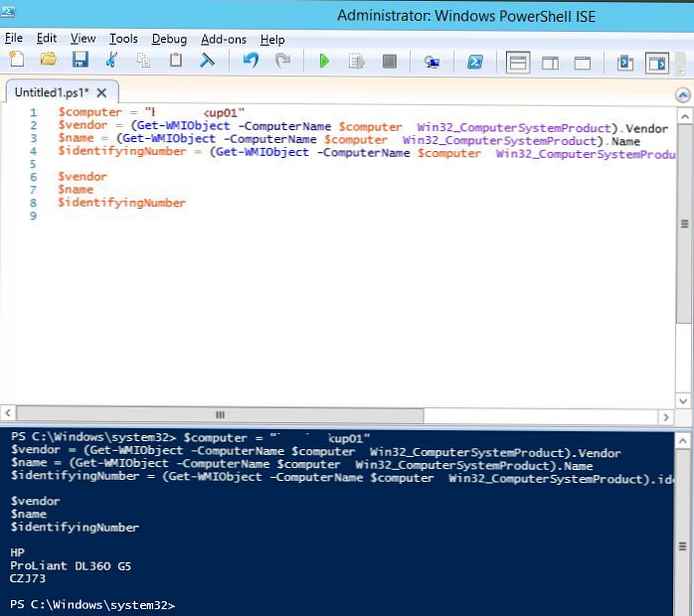 Tetap merekam data yang diterima di bidang Deskripsi akun komputer di Active Directory. Cmdlet Powershell akan membantu kami dengan ini: Set-adcomputer. Jalankan perintah berikut:
Tetap merekam data yang diterima di bidang Deskripsi akun komputer di Active Directory. Cmdlet Powershell akan membantu kami dengan ini: Set-adcomputer. Jalankan perintah berikut:
Set-ADComputer $ computer -Deskripsi "$ vendor: $ name: $ IdentificationNumber"
Periksa bahwa di bidang Deskripsi komputer kita di konsol AD muncul data pada produsen dan model sistem.
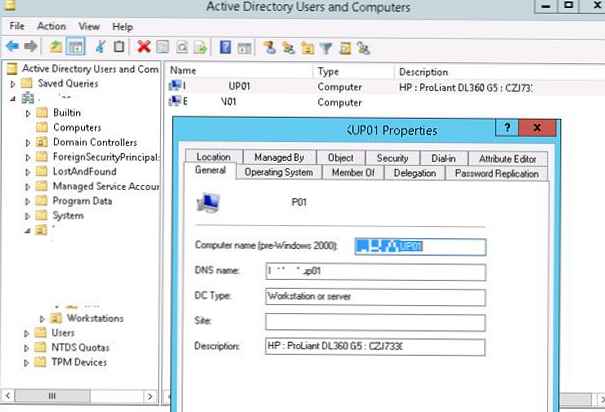 Kami memperbarui data dalam AD hanya untuk satu komputer. Untuk mengisi data untuk semua komputer dalam wadah tertentu (OU) dalam AD, gunakan cmdlet Dapatkan-adcomputer dan foreach loop.
Kami memperbarui data dalam AD hanya untuk satu komputer. Untuk mengisi data untuk semua komputer dalam wadah tertentu (OU) dalam AD, gunakan cmdlet Dapatkan-adcomputer dan foreach loop.
Buat larik yang berisi daftar semua komputer di OU yang ditentukan:$ computer = Dapatkan-ADComputer -Filter * -searchBase "OU = Komputer, DC = winitpro, DC = en"
Kemudian, menggunakan foreach loop, kami mendapatkan data setiap komputer melalui WMI dan menyimpannya di Active Directory:
foreach ($ komputer dalam $ komputer)
$ vendor = (Get-WMIObject -ComputerName $ computer Win32_ComputerSystemProduct) .Vendor
$ name = (Get-WMIObject -ComputerName $ computer Win32_ComputerSystemProduct) .Name
$ IdentificationNumber = (Get-WMIObject -ComputerName $ computer Win32_ComputerSystemProduct) .IdentifyingNumber
$ vendor
$ nama
$ pengidentifikasian Jumlah
Set-ADComputer $ computer -Deskripsi "$ vendor: $ name: $ IdentificationNumber"
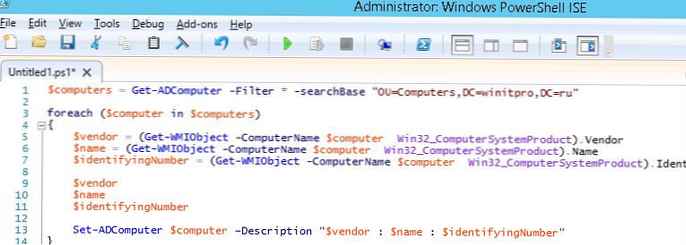 Setelah skrip dieksekusi, bidang Deskripsi akan diisi untuk semua komputer dari Active Directory OU yang dipilih.
Setelah skrip dieksekusi, bidang Deskripsi akan diisi untuk semua komputer dari Active Directory OU yang dipilih.
Dengan cara yang dipertimbangkan, dimungkinkan untuk mengatur pengisian otomatis bidang Deskripsi komputer di Active Directory. Cara termudah untuk melakukan ini adalah dengan menggunakan skrip logon Kebijakan Grup sehingga ketika komputer melakukan boot up, pembaruan data ke catatan AD dipicu. Untuk menerapkan skenario seperti itu, Anda harus menyediakannya Pengguna yang Diotentikasi benar Tulis deskripsi dan menerapkannya pada Objek Komputer Keturunan.

Dengan menggunakan teknik ini, Anda dapat mengatur pengisian manual atau otomatis atribut komputer yang tersedia di Direktori Aktif. Secara khusus, di bidang deskripsi Anda dapat menulis nama pengguna saat ini yang terdaftar di sistem dan departemennya (data ini dapat diperoleh menggunakan cmdlet Get-ADUser), alamat ip komputer, atau informasi lain yang diperlukan.











